Seleccione el modo de color entre las opciones Auto,
A Todo Color, Blanco y Negro, 2 Colores y Un Solo Color.
|
Auto. |
La máquina detecta si el original es en color o en blanco y negro y cambia al modo apropiado (todo color para un original en color o blanco y negro para un original en blanco y negro). |
|---|---|
|
Col. Comp. |
El original se copia a todo color. |
|
B/N |
El original se copia en blanco y negro. |
|
2 colores |
El original se copia en dos colores cambiando un color específico utilizado en el original a otro color. Si el rojo se establece en un color específico, se extraerán las partes rojizas presentes en el original y se cambiarán al color especificado al hacer la copia. |
|
Un solo color* |
El original se copia en un único color independientemente de los colores utilizados en el original. |
*Es posible configurarlo en modo normal.
Toque la tecla [Modo Color].
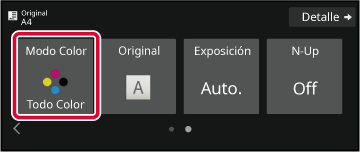
Seleccione el modo de color
Una vez completados los ajustes, toque la tecla [OK]. Compruebe que el modo de color especificado está seleccionado.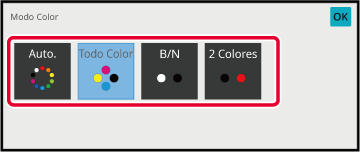
El original se copia en
dos colores cambiando un color específico a otro color.
Toque la tecla [Modo Color].
Toque la tecla [2 Colores].
Toque la tecla [Cambiar].

Pulse la tecla correspondiente al color que desee extraer a fin de especificar el color de extracción.

Especifique el color al que cambiar el color extraído.
Una vez que haya establecido la configuración, toque la tecla [OK] en la pantalla [2 Colores], y compruebe que la configuración modificada se muestra al lado de la tecla [2 Colores] en la pantalla de modo de color.El original se copia en un solo color.
Pulse la tecla [Detalle] para cambiar a modo normal.
MODO FÁCILToque la tecla [Modo Color].
Toque la tecla [Un Solo Color].
Toque la tecla [Cambiar].

Pulse en un color que desee utilizar.
Una vez haya completado la configuración, toque [OK] en la pantalla [Un Solo Color], y compruebe que la configuración modificada se muestra al lado de la tecla [Un Solo Color] en la pantalla de modo de color.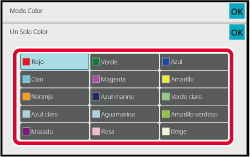
Version 06a / bp70c65_usr_06a_es